Grafana プラグインの管理方法
Grafana では、データ ソース、パネル、アプリ プラグインがサポートされています。 新しい Grafana インスタンスを作成すると、Azure Monitor などの一部のプラグインが既定でインストールされます。 次のガイドでは、オプションのプラグインを追加または削除する方法について説明します。
Note
プラグインのインストールと削除は、この段階では Grafana UI または Azure CLI からは使用できません。 プラグイン管理は、Azure portal の Azure Managed Grafana ワークスペースから行います。
前提条件
An Azure Managed Grafana インスタンス
プラグインの追加
Grafana プラグインをインストールするには、次の手順に従います。
重要
プラグインを Grafana インスタンスに追加する前に、これらのプラグインを評価して、品質、コンプライアンス、およびセキュリティに関する組織の標準を満たしていることを確認することをお勧めします。 サード パーティ製プラグインには、Microsoft の管理下にない独自のリリース頻度、セキュリティへの影響、テストおよび更新プロセスがあります。 最終的には、要件とセキュリティのニーズを満たすプラグインを決定するのはユーザーの判断です。
Azure portal で Azure Managed Grafana インスタンスを開きます。
[プラグイン管理] を選択します。 このページには、チェックボックス、プラグイン名、プラグイン ID を含む 3 つの列があるテーブルが表示されます。 チェック ボックスを確認します。 チェック ボックスがオンになっていると、対応するプラグインが既にインストールされており、削除できることを示します。チェック ボックスがオフになっていると、対応するプラグインがインストールされておらず、追加可能であることを示します。
Note
このページには、オプションのプラグインのみが表示されます。 既定で価格プランに含まれているコア Grafana プラグインは、ここにはリストされていません。
Grafana インスタンスに追加するプラグインのチェックボックスをオンにして選択します。 選択したプラグインの横に更新アイコンが表示され、変更が保留中であることを示します。
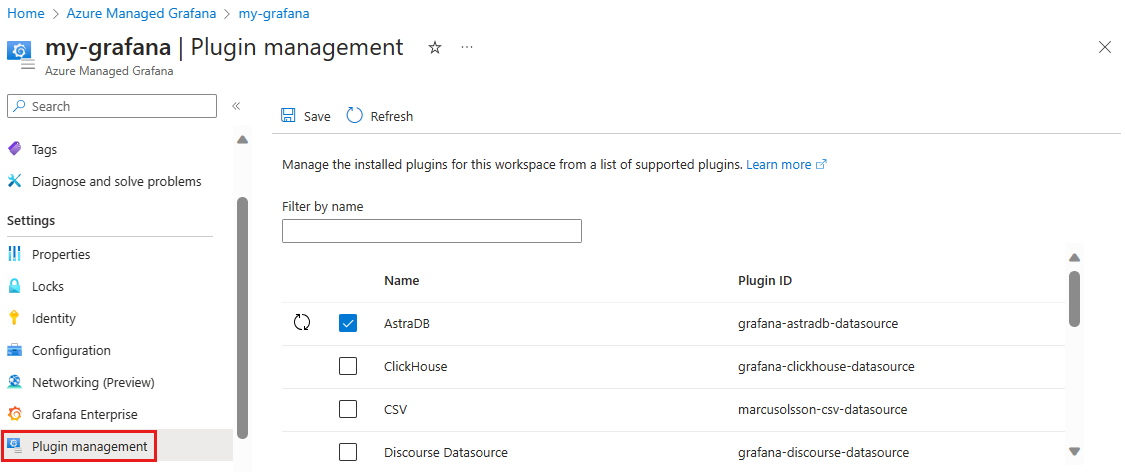
[保存] を選択します。 Azure には、追加または削除されるプラグインを示すメッセージが表示されます。 [はい] を選択して確定します。
”更新中” ステータス バーは、更新が進行中であることを示します。 更新に時間がかかる場合があります。
更新操作が成功したかどうかを示す通知が表示されます。
テーブルの上にある [更新] を選択して、インストールされているプラグインの更新されたリストを取得します。
プラグインの削除
Grafana 組み込みのコア プラグインの一部ではないプラグインを削除するには、次の手順に従います:
Azure portal で Azure Managed Grafana インスタンスを開きます。
[プラグイン管理] を選択します。 このページには、データ ソース プラグインを含むテーブルが表示されます。 これには、チェックボックス、プラグイン名、プラグイン ID を含む 3 つの列が含まれています。 チェック ボックスを確認します。 チェック ボックスがオンになっていると、対応するプラグインが既にインストールされており、削除できることを示します。チェック ボックスがオフになっていると、対応するプラグインが追加可能であることを示します。
Grafana インスタンスから削除するプラグインのチェックボックスをオフにして選択します。 選択したプラグインの横に更新アイコンが表示され、変更が保留中であることを示します。
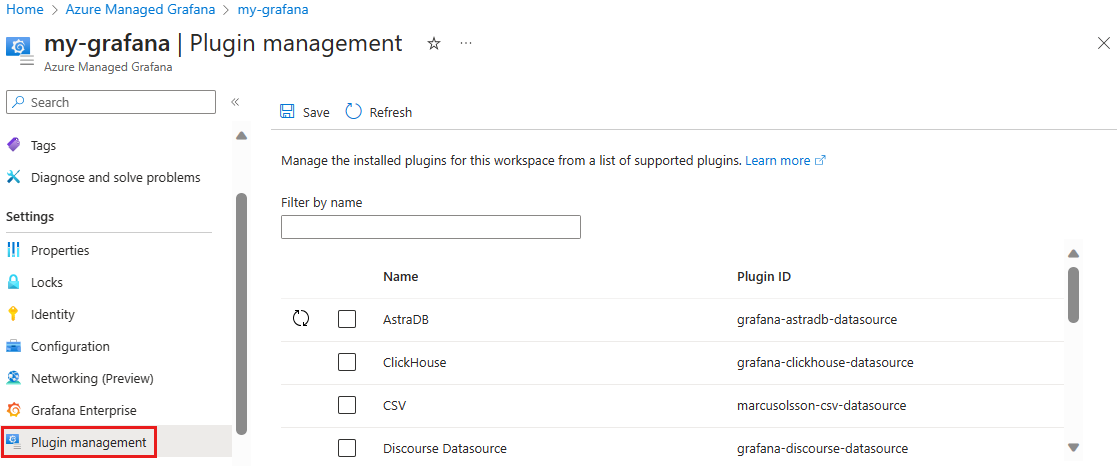
[保存] を選択します。 Azure には、追加または削除されるプラグインを示すメッセージが表示されます。 [はい] を選択して確定します。
”更新中” ステータス バーは、更新が進行中であることを示します。 更新に時間がかかる場合があります。
更新操作が成功したかどうかを示す通知が表示されます。
テーブルの上にある [更新] を選択して、インストールされているプラグインの更新されたリストを取得します。
注意
ダッシュボードで使用されているデータ ソースを削除すると、ダッシュボードは対応するデータを収集できず、エラーが発生したり、パネルにデータが表示されなくなります。
次のステップ
プラグインを追加および削除する方法を習得したら、データ ソースを管理する方法について説明します。